
مکها، به ویژه مدلهای مثل مکبوک پرو و مکبوک ایر، سیستمهای خنک کننده بسیار پیشرفتهای دارند که برای جلوگیری از گرم شدن آنها طراحی شدهاند. با این وجود، بسیاری از کاربران با مشکل داغ شدن مکبوک درگیر میشوند. کار کردن بیش از حد فنها و کاهش سرعت عملکرد از جمله مهمترین نشانههای جدی بروز این مشکل هستند. مشکلی که اگر حل نشود، میتواند به قطعات سخت افزاری سیستم آسیب جدی وارد کند. اگر احساس میکنید که مک شما بیش از اندازه گرم میشود، خواندن دلایل و راهکارها جلوگیری از این مشکل را در این مقاله به شما توصیه میکنیم.
دلایل زیادی میتوانند حتی با وجود استفاده از برخی لوازم جانبی لپتاپ مثل کول پدها، باعث گرم شدن بیش از حد مکبوک شوند. در ادامه به برخی از رایجترین آنها اشاره خواهیم کرد:
یکی از عجیبترین دلایلی که باعث افزایش دمای لپتاپهای اپل میشود، استفاده از گوگل کروم است. این مرورگر شاید محبوبترین موتور جستجوی جهانی باشد؛ اما با سیستم مک شما سازگاری لازم ندارد و تجربه نشان داده است که گاهی باعث گرم شدن بیش از حد آن خواهد شد. بنابراین چارهای نیست، جز اینکه از Safari macOS استفاده کنید که مختص Mac طراحی شده است و کمتر شما را با مشکل روبرو میکند.
باز کردن چندین برنامه سنگین به صورت همزمان حتی اگر از کول پد هم میتواند دلیل بروز این مشکل در مکبوک ایر یا مکبوک پرو باشد. زمانی که شما برنامه ویرایش ویدیو، عکس و غیره را با هم اجرا میکنید، فشار زیادی به تمام هستههای پردازنده وارد میشود که گرم شدن آنها را در پی خواهد داشت. در نظر داشته باشید که حتی باز کردن چندین صفحه در مرورگر هم میتواند پردازنده مک شما را بیش از اندازه درگیر کند.
گرمای شدید محیط هم میتواند به رایانه شما آسیب برساند. به همین دلیل است که اپل هم به کاربران خود توصیه میکند که از سیستم خود تنها در محیطهایی استفاده کنند که دما بین 10 تا 35 درجه سانتی گراد است. فراموش نکنید که استفاده از مکبوک زیر نور مستقیم خورشید میتواند عمر دستگاه شما را به شدت کاهش دهد و حتی خطرآفرین باشد.
اگر عادت ندارید که پشت میز یا با کول پد از سیستم خود استفاده کنید، باید روی بسته نشدن دریچهها بیشتر متمرکز شوید. در بسیاری از مواقع با قرار دادن مک بوک پرو یا ایر، روی پاهای خود یا در شرایط نامناسب، ناخواسته باعث مسدود شدن دریچههای فن میشوید. توصیه میکنیم که پس از خواندن مقالۀ «راهنمای خرید کول پد»، حداقل یک پایه خنک کننده برای استفاده از مکبوک خود در این شرایط بخرید. به علاوه، نشستن گرد و غبار روی دریچهها هم میتواند باعث گرفتگی آنها شود. این کار باعث خواهد شد که گرمای تولید شده توسط قطعات سخت افزاری راهی به بیرون پیدا نکند و مکبوک داغ و داغتر شود.

برنامههای قدیمی یا مشکل دار که به طور مرتب هنگ میکنند، باعث درگیری بیش از حد منابع سیستم مثل CPU یا RAM خواهند شد. حتی اگر مدتهاست که سیستم عامل خود را به روز رسانی نکردهاید، ممکن عامل اصلی هنگ کردن برنامهها یا گرمای بیش از حد مک شما قدیمی شدن سیستم عامل باشد.
بدافزارها مخفیانه و بدون این که از شما اجازه بگیرند، به صورت مرتب اجرا میشوند و با درگیر کردن منابع باعث داغ شدن مک شما خواهد شد. ویروسها هم که وظیفهای جز ایجاد اختلال ندارند؛ پس میتوانند خیلی راحت سیستم مک شما را به هم بریزند.

به نظر شما دلیل اصلی گرم شدن بیش از حد مکبوکتان چیست؟ اگر این دلیل را تشخیص بدهید، میتوانید سریع به سراغ راهحل اصلی بروید و خیلی آسان مشکل خود را حل کنید. با این وجود اگر هیچ حدسی نمیزنید، چارهای نیست جز این که تمام راهکارهای ممکن را یکی پس از دیگری امتحان کنید. در ادامه ما با توجه به شایعترین دلایل بروز این مشکل توصیههایی را برای شما آماده کردهایم:
اگر مک شما بیش از حد گرم میشود، اولین و مهمترین کاری که باید انجام دهید، بررسی میزان استفاده برنامههای مختلف از CPU است. خوشبختانه برای انجام این بررسی نیازی نیست که یک برنامه جانبی روی گوشی خود نصب کنید. از طریق پنجرۀ Activity Monitor هم میتوانید میزان درگیری پردازنده خود را زیر ذرهبین قرار دهید. کافی است که:
Finder را باز کنید و سپس وارد بخش Applications شوید.
حالا در پوشه Utilities ، ابزار Activity Monitor را پیدا کرده و روی آن کلیک کنید.
در پنجره Activity Monitor روی زبانه CPU کلیک کنید. حالا در ستون % CPU میتوانید ببینید که کدام برنامهها بیشترین منابع پردازشی را استفاده میکنند.
اگر متوجه شدید که برنامهای خاص درصد بالایی از پردازنده شما را اشغال و درگیر کرده است، آن را انتخاب کرده و سپس با دکمه X که در بالای پنجره قرار دارد، ببندید. این کار باعث کاهش بار روی CPU خواهد شد.
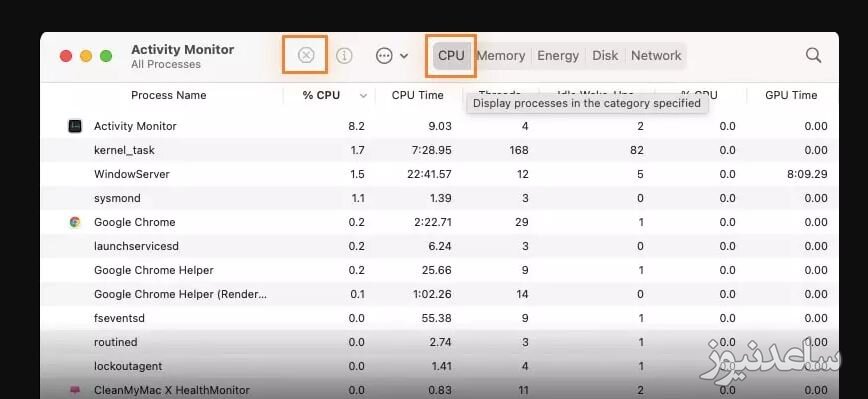
برای جلوگیری از گرم شدن مجدد مکبوک خود، بهتر است که با توجه به اطلاعات این صفحه، برخی از نرم افزارهای سنگین و بلا استفاده خود را از روی سیستم حذف کنید. به این ترتیب باعث سبک شدن و بهبود عملکرد مک خود هم خواهید شد.
نکته: در پنجرۀ Activity Monitor میتوانید روی سایر سربرگها هم کلیک کنید و میزان درگیری منابع مختلف سیستم خود را هم مورد بررسی قرار دهید. برای مثال اگر روی تب Memory کلیک کنید، میتوانید میزان مصرف RAM مک خود را هم توسط برنامههای مختلف ببینید.
باز کردن تعداد زیادی صفحه وب در مرورگر هم از دیگر دلایل رایج گرم شدن بیش از حد مک است. به خصوص اگر از گوگل کروم استفاده میکنید. هر برگهای که باز میشود، مقداری از RAM و CPU سیستم را به خود اختصاص میدهد. بنابراین، هرچه برگههای بیشتری را باز کنید، منابع سختافزاری را بیشتر درگیر خواهید کرد که باعث تولید گرمای بیشتر توسط آنها خواهد شد. پس هر کدام از برگهها را که از آن استفاده نمیکنید، ببندید تا هم سرعت مرورگر خود را افزایش دهید و هم دمای آن را کاهش.
برخی از مدلهای قدیمیتر مکبوک پرو 15 اینچی و بزرگتر، به دو کارت گرافیک یا همان GPU مجهز هستند که یکی از آنها قویتر است و در نتیجه میزان منابع بیشتری را هم اشغال میکند. این کارت گرافیک (discrete GPU) برای اجرای بازیها و برنامههای سنگین در نظر گرفته شده است و عملکردی عالی دارد؛ اما هم میزان مصرف باتری و هم منابع را افزایش میدهد. بنابراین، اگر مکبوک شما همیشه از این کارت گرافیک استفاده کند، احتمال داغ شدن آن هم زیاد است. در مقابل، integrated GPU قدرت کمتری دارد؛ اما برای کارهای معمول هم کافی است. این GPU انرژی و منابع کمتری را مصرف میکند. با پشت سر گذاشتن مراحل زیر میتوانید تنظیمات مکبوک خود را به گونهای اعمال کنید که به صورت خودکار و براساس حجم و نوع برنامهها بین کارتهای گرافیک جابهجا شود.
به بخشSystem Preferences بروید.
گزینۀ Battery را انتخاب کنید.
حالا از قسمتBattery ، گزینۀ Automatic graphics switching را فعال کنید. به این ترتیب مک به صورت اتوماتیک کارت گرافیک کم مصرفتر را انتخاب میکند.
SMC یا System Management Controller، تراشهای است که وظیفه کنترل بسیاری از قطعات فیزیکی مکبوک، مثل فنهای خنک کننده را برعهده دارد. تجربه ثابت کرده است که ریست SMC در برخی از مواقع مشکل گرم شدن مکبوک ایر یا پرو را حل میکند. پس بد نیست که آن را امتحان کنید. نگران نباشید، تنظیم دوباره این تراشه بیخطر است. برای این کار مراحل زیر را پشت سر بگذارید:
مکبوک خود را خاموش کنید.
سپس روی کیبورد، دکمههایShift + Option + Control + Power را فشار دهید و به مدت 10 ثانیه نگه دارید.
تمام شد. حالا میتواند مکبوک خود را روشن کنید.
شاید در نگاه اول این راهحل بیربط به نظر برسد؛ اما واقعا آپدیت مکبوک میتواند مشکل گرم شدن آن را حل کند. آپدیت نسخهmacOS بسیاری از باگهای سیستمی را برطرف میکند و باعث بهبود عملکرد برنامهها خواهد شد. برای بررسی نسخه macOS خود باید مراحل زیر را طی کنید:
وارد قسمت System Preferences شوید.
روی گزینۀ Software Updates کلیک کنید.
اگر سیستم شما نیاز به آپدیت شدن داشته باشد، در این بخش نسخه آپدیت موجود را مشاهده خواهید کرد.
حالا کافیست که روی Update Now کلیک کنید.
دقت داشته باشید که ممکن است در روزهای اول پس از بهروزرسانی مکبوک پرو، متوجه گرم شدن بیش از حد آن، خالی شدن زودتر باتری و کار کردن سریعتر فنها شوید. نگران نباشید. سیستم شما در حال بازنشانی اطلاعات و دادهها است که پردازنده را بیش از حد درگیر میکند. بعد از مدتی که تمام تنظیمات مورد نیاز اعمال شد، این مشکلات به خودی خود برطرف خواهند شد.
در این مقاله با 6 علت داغ شدن مک بوک یعنی: درگیری بیش از حد CPU، باز کردن برگههای متعدد در مرورگر گوگل کروم، استفاده در محیطهای گرم، بهروز نبودن سیستم عامل و برنامهها، مسدود بودن دریچههای تهویه هوا و ویروسها آشنا شدید. همچنین راههای اصولی و سیستمی برای حل این مشکل را هم مطالعه کردید. علاوه بر راهحلهای گفته شده، رعایت موارد زیر هم میتواند به شما کمک کند:
ظرفیت باتری سیستم خود را تنها با شارژرهای مک اصل پر کنید.
در هنگام استفاده از مکبوک، مراقب مسدود نشدن دریچههای هوای مکبوک نباشید.
از یک برنامه ویروسکش کارآمد برای حذف ویروسها و بدافزارها کمک بگیرید.
با کمک یک متخصص سیستم خود را باز کرده و آن را گردگیری کنید.
بنابراین اگر با وجود بهکارگیری این موارد و راهکارها همچنان مکبوک شما بیش از حد داغ میشود، حتما آن را برای بررسیهای بیشتر به یک متخصص بسپارید. فراموش نکنید که گرمای بیش از حد میتواند به قطعات داخلی مک آسیب جدی وارد کند. در آخر تقاضا میکنیم که اگر سوال یا نظری در مورد این مقاله دارید، در بخش دیدگاه با ما مطرح کنید. همچنین برای مشاهده ی مطالب مرتبط دیگر میتوانید به بخش آموزش ساعدنیوز مراجعه نمایید. از همراهی شما بسیار سپاسگزارم.